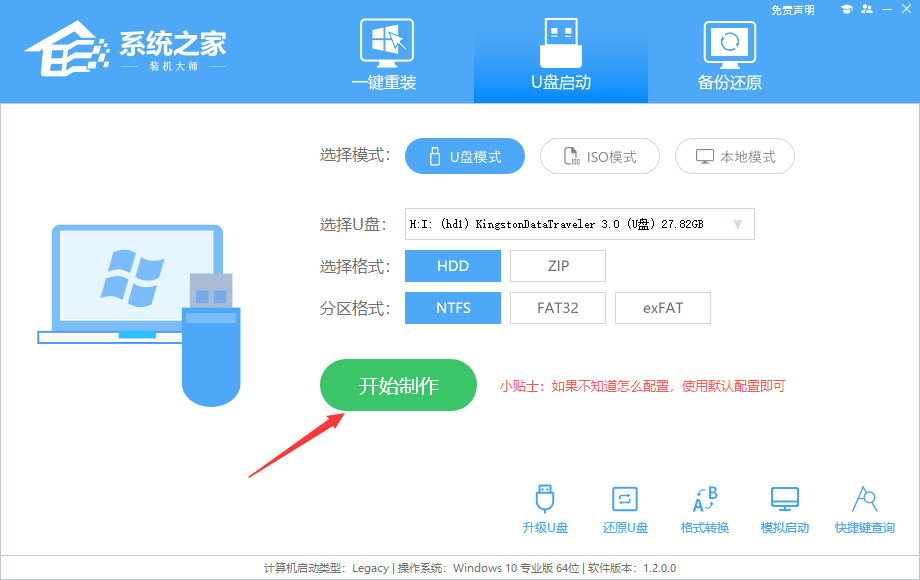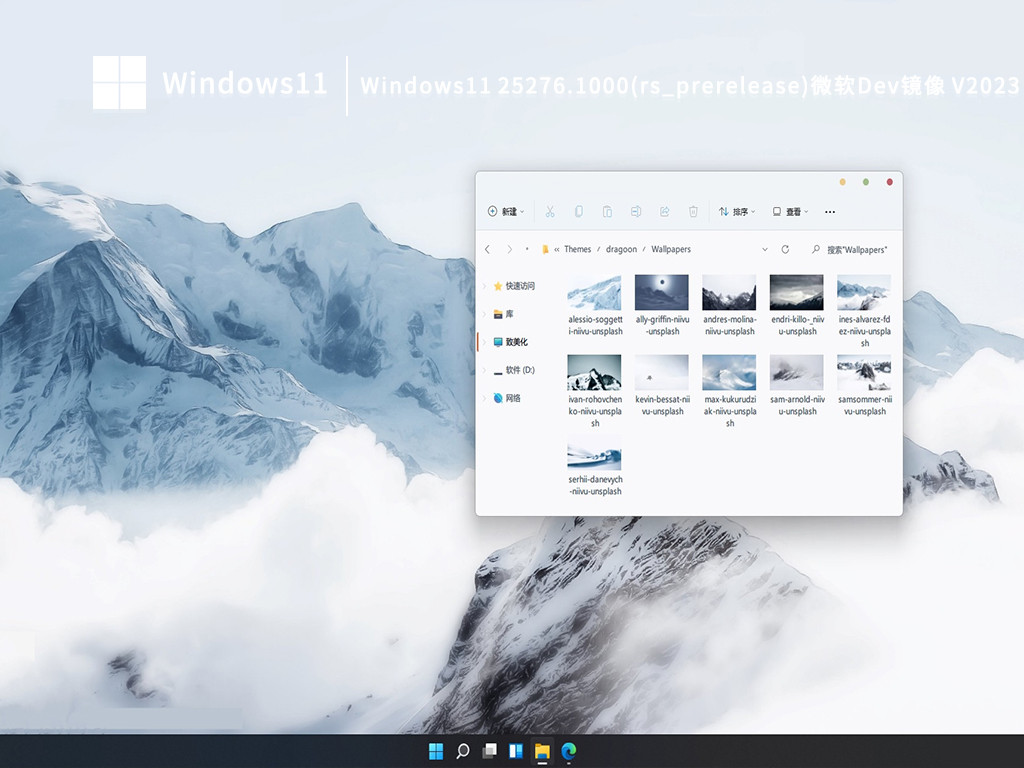Windows 11 25276.1000(rs_prerelease)是微软推出的最新Dev镜像系统。除了创建实时内核内存转储之外,它还可以直接更新设置中的云存储内容,并为用户带来全新的搜索框设计。感兴趣的用户可以下载体验一下。
在任务管理器中创建实时内核内存转储
Win11 KB5022412累积更新补丁包下载地址
我们在任务管理器中引入了一组以开发人员为中心的新功能,以帮助收集实时内核内存转储(LKD)。这是对用户模式进程现有“内存转储”的补充。内核实时转储的目标是收集数据以排除异常情况,但允许操作系统继续运行。与针对“非致命”但影响较大的故障和挂起进行错误检查相比,这可以减少停机时间。单击此处了解有关实时核心转储的更多信息。
要捕获实时内核内存转储(LKD),请转到任务管理器中的详细信息页面,右键单击系统进程,上下文菜单应亮起并显示“创建实时内核内存转储文件”以捕获完整的实时内核内存转储内核或内核堆栈内存转储。
转储将被写入固定位置:
%LocalAppData%\Microsoft\Windows\TaskManager\LiveKernelDumps
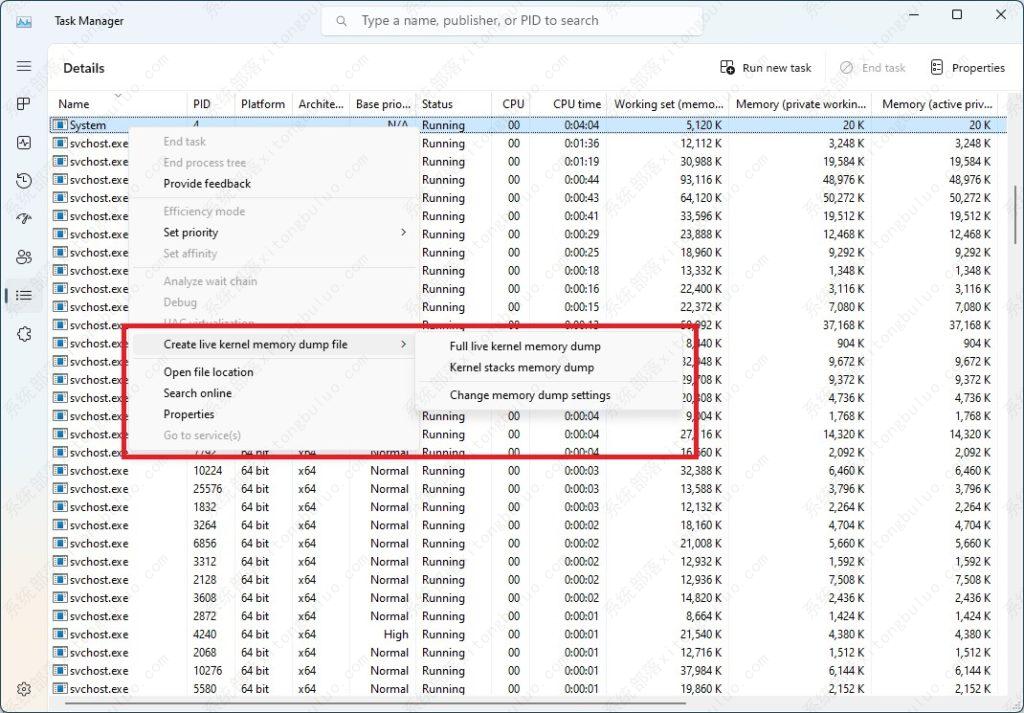
当您右键单击任务管理器详细信息页面上的进程时,选择新的“创建实时内核内存转储文件”选项。
您还可以转到“任务管理器设置”页面来查看/编辑实时内核内存转储的设置。
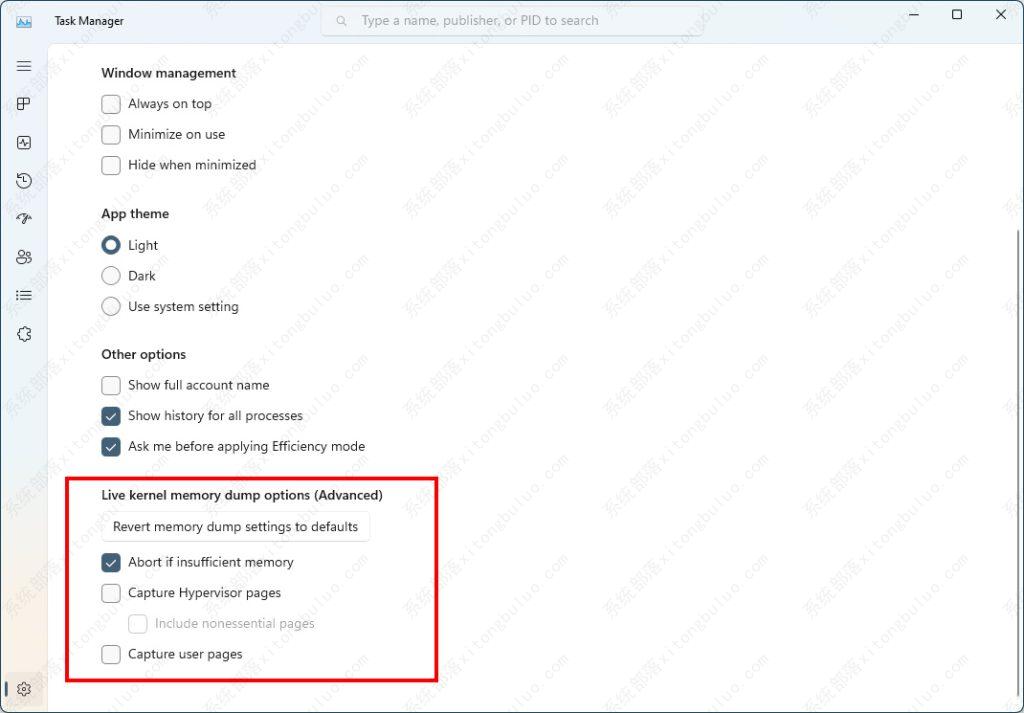
在任务管理器设置中配置实时核心转储选项。
[我们正开始推出此功能,因此尚未向开发频道中的所有内部人员提供,因为我们计划在向所有人推出之前监控反馈并了解其效果。 ]
反馈:请在桌面环境任务管理器(WIN + F)下的反馈中心提交反馈。
变化和改进
一般的
我们更新了应用程序存在已知兼容性问题时显示的对话框,以使用新的Windows 11 设计。此对话框正在开发中,您可能会在深色主题中看到它的问题。与往常一样,请在反馈中心提交有关您可能遇到的任何问题的反馈。
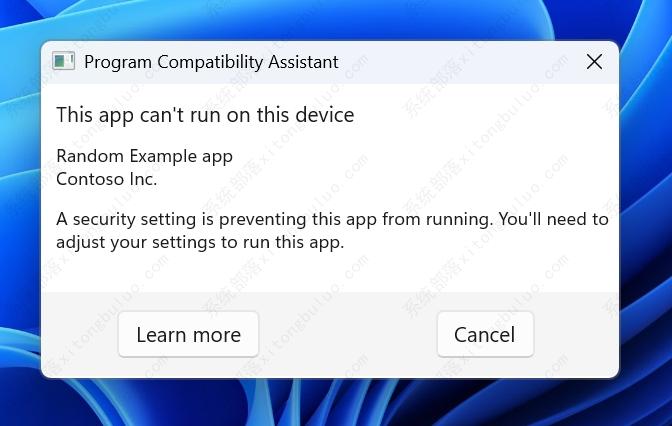
当应用程序存在已知兼容性问题时显示的对话框现在使用新的Windows 11 设计。
开始
[添加]“开始”菜单中的搜索框的设计已更新为更圆角,以反映任务栏上搜索框的设计。
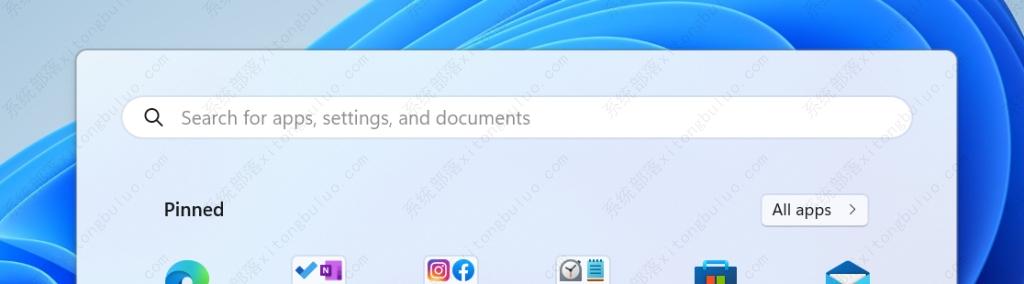
开始菜单的搜索框设计得更加圆润。
Windows 安全
我们暂时禁用更新的Windows 安全(防火墙)通知对话框,该对话框与我们在Build 25267 中引入的Windows 11 视觉效果相匹配。我们计划在解决一些错误后在未来版本中重新引入此更改。
默认情况下,Windows 11 Insider Preview Build 25267 及更高版本的专业版不再允许用户使用来宾凭据连接到远程共享,即使远程服务器请求来宾凭据也是如此。这与Windows 10以来企业版和教育版中更强的安全性相匹配,进一步提高了Windows 11的默认安全性。有关此行为以及如何为仅支持访客身份验证的第三方SMB 服务器设备配置不安全访客身份验证的更多信息,请查看本文档。
修复
任务栏和系统托盘
修复了通过任务栏预览切换窗口不起作用的问题。
修复了影响系统托盘的多个explorer.exe 崩溃问题。
从任务栏打开弹出窗口时,按Esc 键关闭弹出窗口现在应该将键盘焦点返回到调用它的按钮。
在任务栏上搜索
这些修复仅适用于Windows 预览体验成员,他们对任务栏上的搜索外观进行了不同的处理,并开始在Build 25252 中向预览体验成员推出:
我们修复了使用从右到左的显示语言(例如阿拉伯语)时任务栏搜索框中的文本布局问题。
修复了任务栏设置中选择的搜索样式在更新后不会保留的问题。现在应该在后续的Insider Preview 版本升级中保留此设置。
文件管理器
修复了打开文件资源管理器时可能发生的explorer.exe 崩溃,该崩溃与加载最近的文件有关。
语音接入
语音访问现在可以在计算器应用程序中正确输入数字。
修复了通过语音访问左右移动命令时发生的崩溃。
输入
修复双拼模式下使用拼音输入法时“插入文本”按钮不起作用的问题。
小工具
修复了小部件板在中国(也可能是其他国家)的Insider 中卡住不可见的问题,导致点击屏幕左侧不起作用。如果您仍然遇到此问题,请务必检查Microsoft Store 以获得最新的应用程序更新。
其他
为了提高清晰度,启用Windows Defender Credential Guard 后,在尝试使用默认凭据使用远程桌面时,现在会明确指出“Windows Defender Credential Guard 不允许使用Windows 登录凭据。请输入您的凭据”。
注意:开发者频道的Insider Preview 版本中提到的一些修复可能会进入Windows 11 已发布版本的服务更新中。
已知的问题
一般的
使用Windows Hello 通过面部识别登录可能无法在Arm64 PC 上运行。解决方法是使用Hello PIN 路径。
[新] 一些用户在安装最新版本时遇到更新时间比预期更长的情况。我们正在积极调查这个问题。
[新] 我们正在调查一些内部人员在上次开发频道发布后使用浏览器和某些其他应用程序时遇到冻结的报告。
任务栏和系统托盘
使用针对平板电脑优化的任务栏时,任务栏有时会被裁剪成两半。您也可能在辅助显示器上看到此问题。
在任务栏上搜索
以下已知问题仅适用于对任务栏上的搜索外观进行不同处理的Windows 预览体验成员,并开始在Build 25252 中向预览体验成员推出:
存在一个问题,在某些情况下,您将无法通过任务栏设置将任务栏搜索框更改为仅显示为图标。要解决此问题,请首先更改为不同的选项,然后您应该能够选择仅显示为图标。
任务管理器
从任务管理器设置页面应用时,某些对话框可能无法以正确的主题呈现。
在“任务管理器设置”页面中应用主题更改时,“进程”页面的数据内容区域可能会闪烁一次。
小工具
在从右到左的显示语言(例如阿拉伯语)中,当您单击展开小部件板视图时,内容会在小部件板调整大小之前动画显示。
安装方法
1、硬盘安装(注:禁止插入U盘)
首先关闭计算机上的所有防病毒软件,否则安装可能会失败。
下载本网站的系统iso文件,并将iso文件解压到D盘或者其他盘。切记不要解压到桌面或者系统盘C盘,然后打开解压文件夹中的【一键安装系统】。
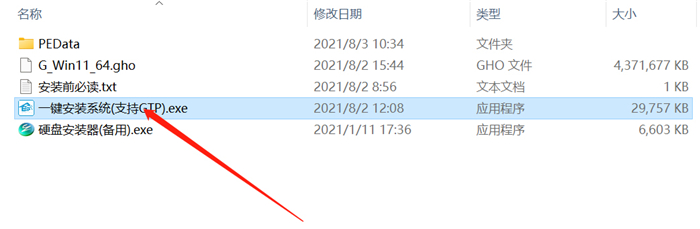
点击【立即重新安装系统】后,整个安装过程将自动进行。
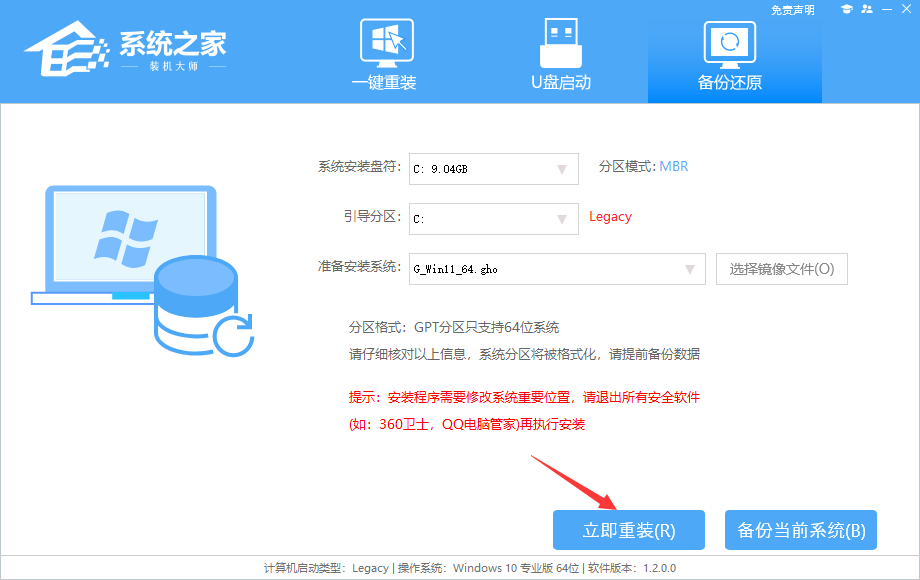
注意:对于旧型号,如果安装失败,需要使用【硬盘安装程序(备份)】才能正常安装。
2、U盘安装(有U盘)
下载USB启动盘制作工具,推荐【系统首页安装大师】。
插入U盘,一键创建USB启动盘,将下载的系统复制到已启动的U盘中,重新启动电脑,将U盘设为第一启动项,启动进入PE,运行“PE One”点击桌面上的“安装”启动GHOST进行镜像安装。